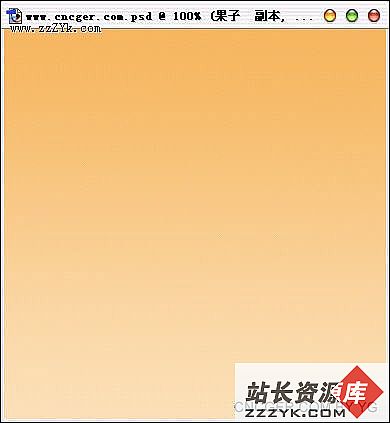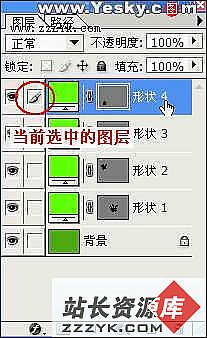Illustrator绘制节日彩带二
相同的步骤我就不再重复了。

直至绘制出4条折叠的彩带。

通过图层调板调整彩带之间的前后顺序。

调整顺序的结果。

然后用镜像工具复制到另一边即可,当然如果你要重画一边,我举双手赞成。

使用直接选择工具选择最末端的彩带,然后用添加锚点工具在左侧的中间位置单击,此时将会在这里出现一个锚点。
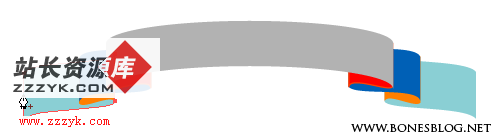
使用直接选择工具选中这个锚点向中心位置拖曳。

就会出现彩带的剪口,另外一边也是这么做。

换个自己喜欢的颜色。

写上新年快乐的字样。

对位置执行“对象>封套扭曲>用变形建立”命令,将文字的形状适易做图带。

搞定收工。

有点郁闷的是前面做画这个形状用了十几分钟,觉得性价比不高,于是就写了这个教程,结果写教程又用了一个小时,算来算去不知道怎么样才能合算,哈哈...
补充:ps教程,Illustrator